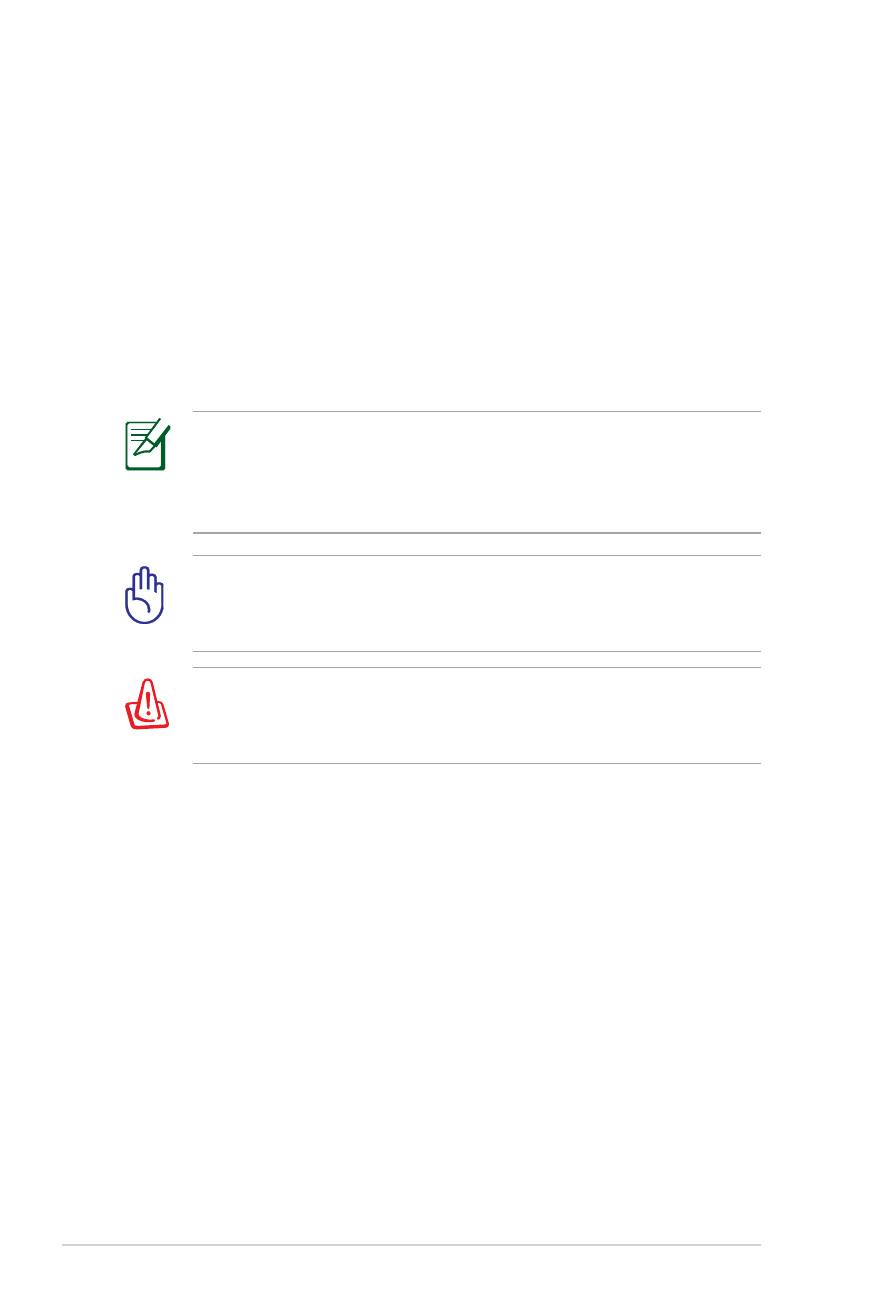
Αυτο-διάγνωση ενεργοποίησης (POST)
Όταν ενεργοποιείτε το Notebook PC θα τρέξει πρώτα μια σειρά
προγραμμάτων διαγνωστικού ελέγχου που λέγονται Power-On Self
Test (POST). Το λογισμικό που ελέγχει το POST είναι εγκατεστημένο
ως� μόνιμο τμήμα της� αρχιτεκτονικής� του Notebook PC. To POST
περιλαμβάνει ένα αρχείο της� διαμόρφωσης� υλικού του Notebook
PC, που χρησιμοποιείται για να κάνετε διαγνωστικό έλεγχο του
συστήματος�. Το αρχείο αυτό δημιουργείται από το πρόγραμμα
ρύθμισης� του BIOS. Αν ο έλεγχος� POST ανακαλύψει διαφορά μεταξύ
του αρχείου και του υπάρχοντος� υλικού, θα εμφανίσει μήνυμα στην
οθόνη που θα σας� ζητάει να διορθώσετε τη διαφορά εκτελώντας� το
πρόγραμμα ρύθμισης� του BIOS. Στις� περισσότερες� περιπτώσεις� το
αρχείο θα είναι σωστό όταν παραλαμβάνετε το Notebook PC. Όταν
τελειώσουν οι δοκιμές�, μπορεί να δείτε ένα μήνυμα που να αναφέρει
"Δεν βρέθηκε λειτουργικό σύστημα" αν ο σκληρός� δίσκος� δεν είχε
προεγκατεστημένο το λειτουργικό σύστημα. Αυτό υποδεικνύει ότι
ο σκληρός� δίσκος� έχει ανιχνευτεί σωστά και είναι έτοιμος� για την
εγκατάσταση νέου λειτουργικού συστήματος�.
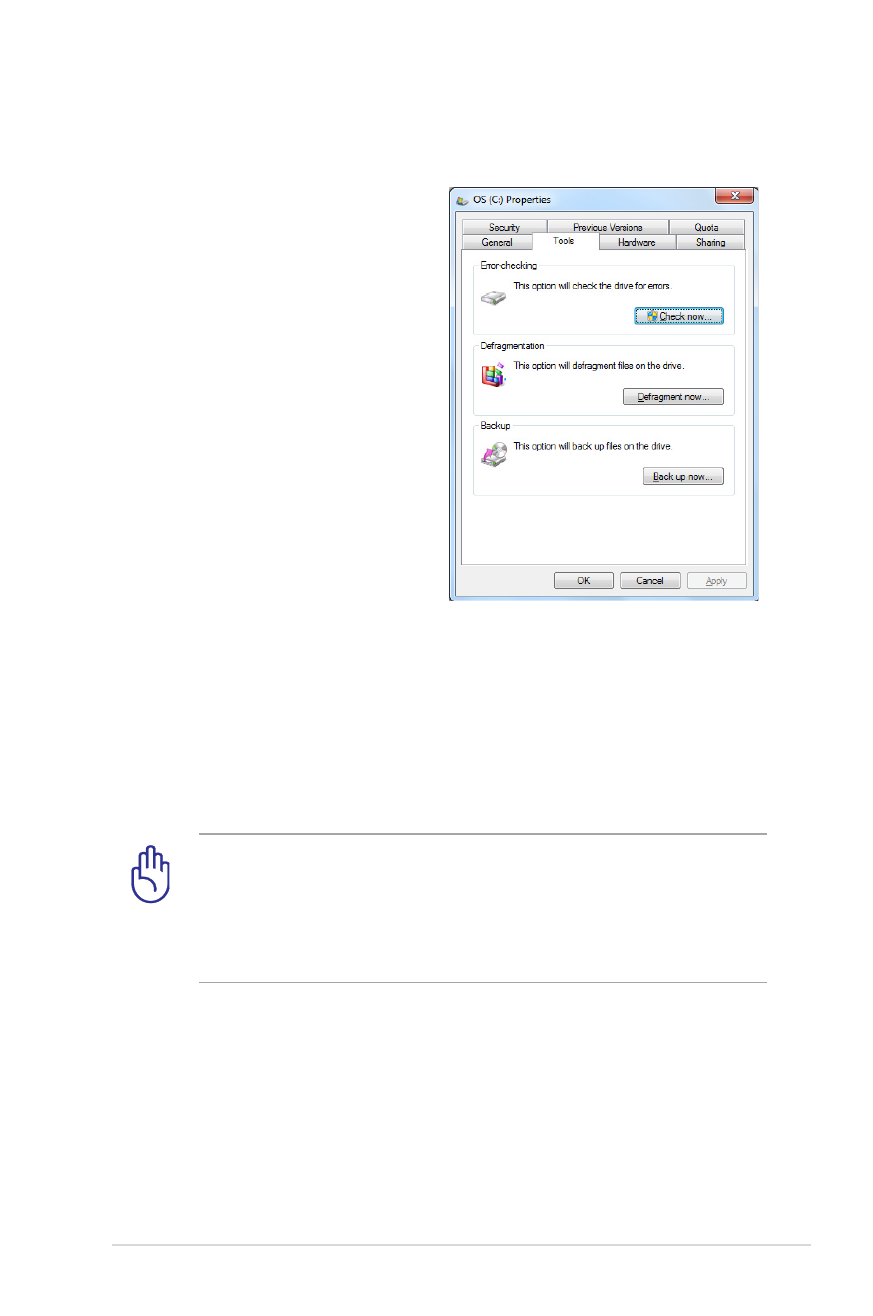
Εγχειρίδιο χρήσης� φορητού υπολογιστή
��
ΣΗΜΑΝΤΙΚΟ! Αν εμφανίζονται ακόμη προειδοποιήσεις� κατά
τη διάρκεια της� εκκίνησης� μετά την εκτέλεση του βοηθητικού
προγράμματος� ελέγχου του δίσκου πρέπει να πάτε το Notebook
PC σας� για επισκευή. Η συνέχιση της� χρήσης� μπορεί να
προκαλέσει απώλεια δεδομένων.
Τεχνολογία αυτο-παρακολούθησης και αναφοράς
Η τεχνολογία S.M.A.R.T. (Self
Monitoring and Reporting
Technology) ελέγχει τη μονάδα
του σκληρού δίσκου κατά
τη διάρκεια της� διαδικασίας�
ελέγχου POST και δίνει μήνυμα
προειδοποίησης� αν η μονάδα
σκληρού δίσκου απαιτεί επισκευή.
Αν εμφανιστεί οποιαδήποτε
σοβαρή προειδοποίηση για τη
μονάδα του σκληρού δίσκου κατά
τη διάρκεια της� εκκίνησης�, λάβετε
αμέσως� εφεδρικό αντίγραφο των
δεδομένων σας� και εκτελέστε το
πρόγραμμα ελέγχου του δίσκου
των Windows. Για να εκτελέσετε το πρόγραμμα ελέγχου του δίσκου των
Windows: κάντε κλικ στο Έναρξη > επιλέξτε Ο Υπολογιστής� μου > κάντε
κλικ στο εικονίδιο της� μονάδας� του σκληρού δίσκου > επιλέξτε Ιδιότητες�
> κάντε κλικ στο πεδίο Εργαλεία > κάντε κλικ στο Έλεγχος� > κάντε
κλικ στο Εκκίνηση. Μπορείτε επίσης� να επιλέξετε “Ανίχνευση...τομέων
δίσκου” για πιο αποτελεσματική ανίχνευση και επιδιόρθωση αλλά η
διαδικασία θα εκτελεστεί πιο αργά.
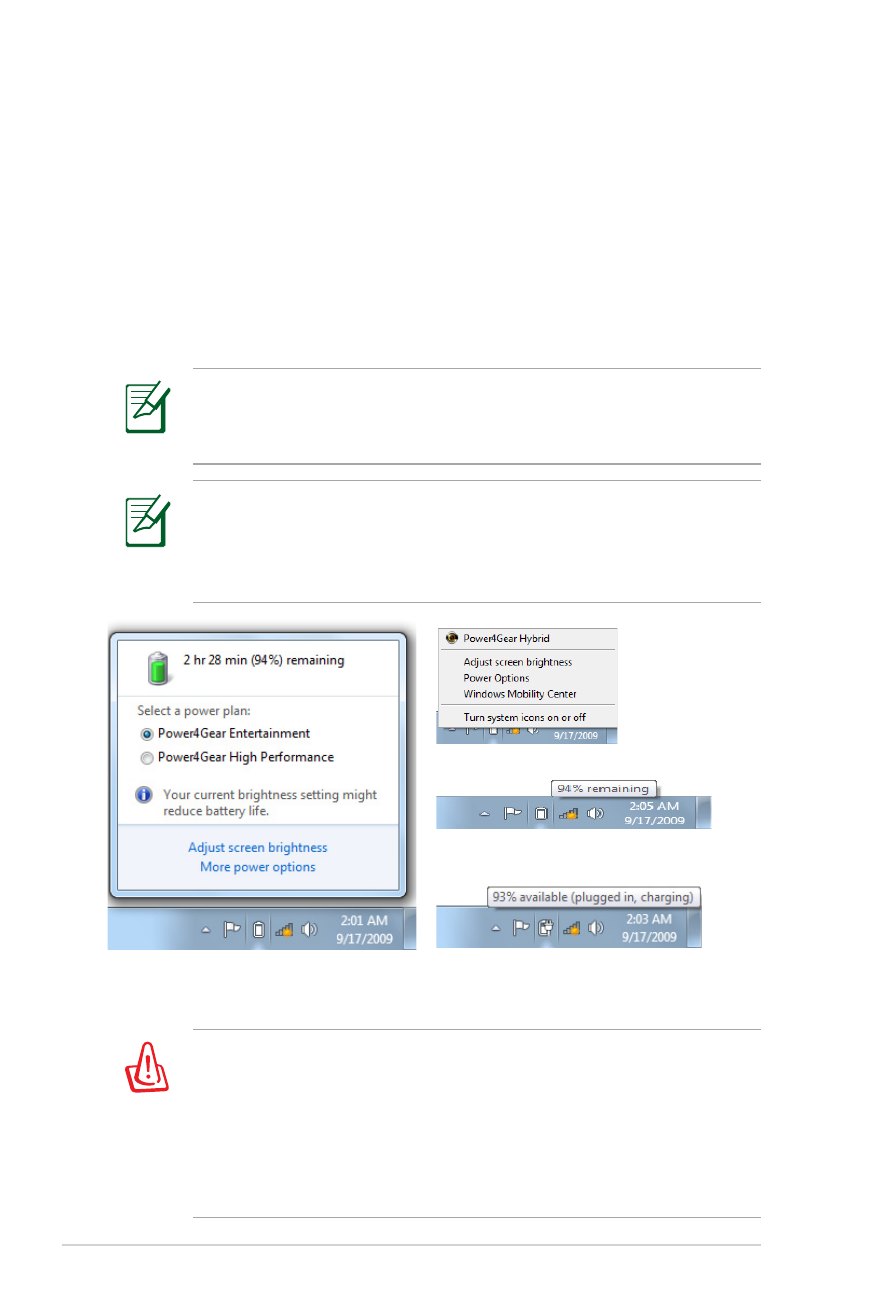
��
Εγχειρίδιο χρήσης� φορητού υπολογιστή
Θα ειδοποιηθείτε όταν η ισχύς� της� μπαταρίας� είναι χαμηλή. Αν
συνεχίσετε να αγνοείτε τις� προειδοποιήσεις� χαμηλής� ισχύος�,
το Notebook PC τελικά μπαίνει σε κατάσταση αναστολής� (η
προεπιλογή των Windows χρησιμοποιεί STR)..
Τα στιγμιότυπα οθόνης� που φαίνονται στη συνέχεια είναι
παραδείγματα μόνο και δεν αντικατοπτρίζουν τι πραγματικά
βλέπετε στο σύστημα σας�.